BootStrap初始
序言
什么是Bootstrap
Bootstrap 是一个用于快速开发 Web 应用程序和网站的前端框架。Bootstrap 是基于 HTML、CSS、JAVASCRIPT 的。
Bootstrap是Twitter开源的基于HTML、CSS、JavaScript的前端框架。
它是为实现快速开发Web应用程序而设计的一套前端工具包。
它支持响应式布局,并且在V3版本之后坚持移动设备优先。
Bootstrap的历史
Bootstrap 是由 Twitter 的 Mark Otto 和 Jacob Thornton 开发的。Bootstrap 是 2011 年八月在 GitHub 上发布的开源产品。
为什么要用Bootstrap
- 移动设备优先:自 Bootstrap 3 起,框架包含了贯穿于整个库的移动设备优先的样式。
- 浏览器支持:所有的主流浏览器都支持 Bootstrap。





- 容易上手:只要您具备 HTML 和 CSS 的基础知识,您就可以开始学习 Bootstrap。
- 响应式设计:Bootstrap 的响应式 CSS 能够自适应于台式机、平板电脑和手机。更多有关响应式设计的内容详见 Bootstrap 响应式设计。

- 它为开发人员创建接口提供了一个简洁统一的解决方案。
- 它包含了功能强大的内置组件,易于定制。
- 它还提供了基于 Web 的定制。
- 它是开源的。
在Bootstrap出现之前:
命名:重复、复杂、无意义(想个名字费劲)
样式:重复、冗余、不规范、不和谐
页面:错乱、不规范、不和谐
在使用Bootstrap之后: 各种命名都统一并且规范化。 页面风格统一,画面和谐。
Bootstrap 包的内容
- 起步(基本结构):Bootstrap 提供了一个带有网格系统、链接样式、背景的基本结构。这将在 Bootstrap 基本结构 部分详细讲解。
- 全局CSS样式:Bootstrap 自带以下特性:全局的 CSS 设置、定义基本的 HTML 元素样式、可扩展的 class,以及一个先进的网格系统。这将在 Bootstrap CSS 部分详细讲解。
- 组件:Bootstrap 包含了十几个可重用的组件,用于创建图像、下拉菜单、导航、警告框、弹出框等等。这将在 布局组件 部分详细讲解。
- JavaScript 插件:Bootstrap 包含了十几个自定义的 jQuery 插件。您可以直接包含所有的插件,也可以逐个包含这些插件。这将在 Bootstrap 插件 部分详细讲解。
- 定制:您可以定制 Bootstrap 的组件、LESS 变量和 jQuery 插件来得到您自己的版本。
- 网站实例:提供大量的精美网站设计供程序员参考
下载及引用操作
下载地址:
我们使用V3版本的Bootstrap,我们下载的是用于生产环境的Bootstrap。
1 进入网站首页后点击起步
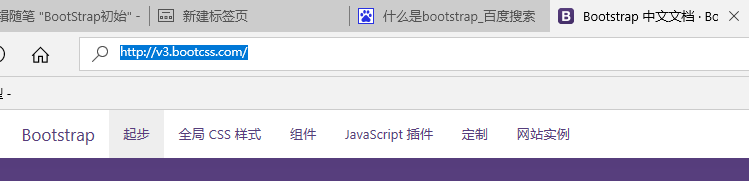
2 进入页面后 点击下载(用于生产环境的Bootstrap)
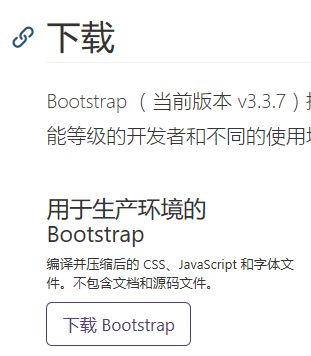
下载完毕后解压到当前文件夹

点击第一个
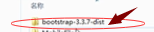
出现下面的文件夹

上面的文件夹在编写程序的时候主要用到以下的几个文件:
css文件夹中
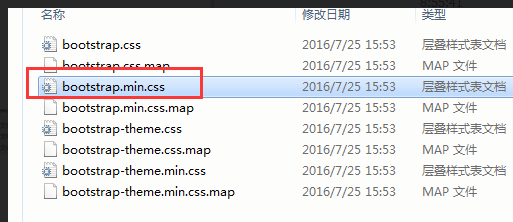
js文件夹中

引入Bootstrap文件
直接把整个下载好的Bootstrap文件夹复制到相应的文件里即可

在具体的HTML文件中上图的位置引入Bootstrap文件
处理依赖
由于Bootstrap的某些组件依赖于jQuery,所以请确保下载对应版本的jQuery文件,来保证Bootstrap相关组件运行正常。
Bootstrap基本模板
<!DOCTYPE html> <html lang="zh-CN"> <head> <meta charset="utf-8"> //字符编码 <meta http-equiv="X-UA-Compatible" content="IE=edge"> //涉及到IE浏览器 建议使用EDEE <meta name="viewport" content="width=device-width, initial-scale=1"> <!-- 上述3个meta标签*必须*放在最前面,任何其他内容都*必须*跟随其后! --> <title>Bootstrap 101 Template</title> <!-- Bootstrap --> <link href="css/bootstrap.min.css" rel="stylesheet">
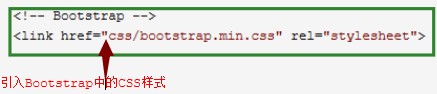
<!-- HTML5 shim and Respond.js for IE8 support of HTML5 elements and media queries --> <!-- WARNING: Respond.js doesn't work if you view the page via file:// --> <!--[if lt IE 9]> <script src="https://cdn.bootcss.com/html5shiv/3.7.3/html5shiv.min.js"></script> <script src="https://cdn.bootcss.com/respond.js/1.4.2/respond.min.js"></script> <![endif]-->

</head
<body>
<h1>你好,世界!</h1>
<!-- jQuery (necessary for Bootstrap's JavaScript plugins) -->
<script src="https://cdn.bootcss.com/jquery/1.12.4/jquery.min.js"></script>
<!-- Include all compiled plugins (below), or include individual files as needed -->
<script src="js/bootstrap.min.js"></script>
</body>
</html>
js内容书写位置
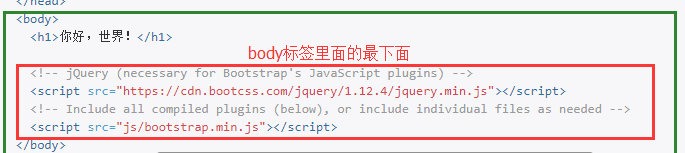
css部分讲解
一 页面设置
需要页面设置为 HTML5 文档类型
二 移动设备自适应标签
为了确保适当的绘制和触屏缩放,需要在 <head> 之中添加 viewport 元数据标签。
<meta name="viewport" content="width=device-width, initial-scale=1">在移动设备浏览器上,通过为视口(viewport)设置 meta 属性为 user-scalable=no 可以禁用其缩放(zooming)功能。这样禁用缩放功能后,用户只能滚动屏幕,就能让你的网站看上去更像原生应用的感觉。注意,这种方式我们并不推荐所有网站使用,还是要看你自己的情况而定!
<meta name="viewport" content="width=device-width, initial-scale=1, maximum-scale=1, user-scalable=no">
三 container(容器)示例
.container 类用于固定宽度并支持响应式布局的容器。在浏览器的左右俩边都会留有一定的间距

效果如下:

.container-fluid 类用于 100% 宽度,占据全部视口(viewport)的容器。会铺满整个浏览器

效果如下:

四 栅格系统
栅格系统用于通过一系列的行(row)与列(column)的组合来创建页面布局,你的内容就可以放入这些创建好的布局中
“行(row)”必须包含在 .container (固定宽度)或 .container-fluid (100% 宽度)中,以便为其赋予合适的排列(aligment)和内补(padding)。
- 通过“行(row)”在水平方向创建一组“列(column)”。
- 你的内容应当放置于“列(column)”内,并且,只有“列(column)”可以作为行(row)”的直接子元素。
- 类似
.row和.col-xs-4这种预定义的类,可以用来快速创建栅格布局。Bootstrap 源码中定义的 mixin 也可以用来创建语义化的布局。 - 通过为“列(column)”设置
padding属性,从而创建列与列之间的间隔(gutter)。通过为.row元素设置负值margin从而抵消掉为.container元素设置的padding,也就间接为“行(row)”所包含的“列(column)”抵消掉了padding。 - 负值的 margin就是下面的示例为什么是向外突出的原因。在栅格列中的内容排成一行。
- 栅格系统中的列是通过指定1到12的值来表示其跨越的范围。例如,三个等宽的列可以使用三个
.col-xs-4来创建。 - 如果一“行(row)”中包含了的“列(column)”大于 12,多余的“列(column)”所在的元素将被作为一个整体另起一行排列。
- 栅格类适用于与屏幕宽度大于或等于分界点大小的设备 , 并且针对小屏幕设备覆盖栅格类。 因此,在元素上应用任何
.col-md-*栅格类适用于与屏幕宽度大于或等于分界点大小的设备 , 并且针对小屏幕设备覆盖栅格类。 因此,在元素上应用任何.col-lg-*不存在, 也影响大屏幕设备。
栅格系统格式:<body> <div class="container-fluid/container"> <div class="row" style="background-color: red"> 所有的行必须包含在container-fluid/container当中 <div class="col-md-1" style="border: 1px solid black">111</div> 每一行可以包含多个列 最多包含12列(即示例中最多有12个div)
如果超出12列就会另外再起一行超出几列下一行就有几列 <div class="col-md-1" style="border: 1px solid black">222</div> 列的格式:class="col-xs-2/col-sm-1/col-md-3/col-lg-2"
</div>
<div class="row" style="background-color: red">
<div class="col-md-6" style="border: 1px solid black">111</div> 一行中列的宽度控制:型号后的数字的范围1~12 <div class="col-md-6" style="border: 1px solid black">222</div> </div> <div class="row" style="background-color: red"> <div class="col-md-8" style="border: 1px solid black">111</div> <div class="col-md-4" style="border: 1px solid black">222</div> </div> //响应式列的自适应宽度 <div class="row" style="background-color: green"> <div class="col-xs-8 col-md-12" style="border: 1px solid black">111</div>
//当列的宽度小于一定范围的时候会自动变成col-xs-8的格式 当列的宽度大于一定的范围的时候会自动变成col-md-12的格式 <div class="col-xs-4 col-md-12" style="border: 1px solid black">222</div>
//同上 </div> </div> </body>
列的示例及详解
<html lang="zh-CN"> <head> <meta charset="UTF-8"> <meta http-equiv="X-UA-Compatible" content="IE=edge"> <meta name="viewport" content="width=device-width, initial-scale=1, maximum-scale=1, user-scalable=no"> <title>列示例</title> <link rel="stylesheet" href="bootstrap/css/bootstrap.min.css"> </head> <body> <div class="container"> 首先所有的内容必须包含在container中 <div class="row" style="background-color: hotpink"> //设置一行 <div class="col-md-6" style="background-color: red"> //设置一行中的一列宽度为6 <div class="col-md-1" style="background-color: green">111</div> //在上列中嵌套多列 <div class="col-md-1" style="background-color: green">222</div> <div class="col-md-1" style="background-color: green">333</div> <div class="col-md-1" style="background-color: green">444</div> </div> </div> </div> </body> </html>
五 媒体查询
当浏览器屏幕的宽度大于一定的范围显示红色 当小于一定的宽度显示绿色
<html lang="zh-CN"> <head> <meta charset="UTF-8"> <meta http-equiv="X-UA-Compatible" content="IE=edge"> <meta name="viewport" content="width=device-width, initial-scale=1, maximum-scale=1, user-scalable=no"> <title>09-CSS媒体查询示例</title> <style> .c1 { background-color: red; } @media screen and (max-width: 600px){ .c1 { background-color: green; } } </style> </head> <body> <div class="c1" style="height: 400px;width: 400px"></div> </body> </html>
参数详情:
/* 超小屏幕(手机,小于 768px) */ /* 没有任何媒体查询相关的代码,因为这在 Bootstrap 中是默认的(还记得 Bootstrap 是移动设备优先的吗?) */ /* 小屏幕(平板,大于等于 768px) */ @media (min-width: @screen-sm-min) { ... } /* 中等屏幕(桌面显示器,大于等于 992px) */ @media (min-width: @screen-md-min) { ... } /* 大屏幕(大桌面显示器,大于等于 1200px) */ @media (min-width: @screen-lg-min) { ... } 我们偶尔也会在媒体查询代码中包含 max-width 从而将 CSS 的影响限制在更小范围的屏幕大小之内。 @media (max-width: @screen-xs-max) { ... } @media (min-width: @screen-sm-min) and (max-width: @screen-sm-max) { ... } @media (min-width: @screen-md-min) and (max-width: @screen-md-max) { ... } @media (min-width: @screen-lg-min) { ... }
列的偏移及排序
<div class="container"> <div class="row"> <div class="col-md-3 col-md-offset-3" style="background-color: red">111</div>
.col-md-offset-3将.col-md-4元素向右侧偏移了3个列(column)的宽度 </div> <!--列排序--> 以文档的左边为基准push是推pull是拉 向右移动用push向左移动用pull <div class="row"> <div class="col-md-9 col-md-push-3">本来应该在左边.col-md-9 .col-md-push-3</div> 向右推4列 <div class="col-md-3 col-md-pull-9">本来应该在右边.col-md-3 .col-md-pull-9</div> 向左拉3列 </div> </div>
Bootstrap全局样式
排版、按钮、表格、表单、图片等我们常用的HTML元素,Bootstrap中都提供了全局样式。
我们只要在基本的HTML元素上通过设置class就能够应用上Bootstrap的样式,从而使我们的页面更美观和谐。
排版
标题相关
<h1>一级标题36px</h1> <h2>二级标题30px</h2> <h3>三级标题24px</h3> <h4>四级标题18px</h4> <h5>五级标题14px</h5> <h6>六级标题12px</h6> <!--除了使用h标签,Bootstrap内置了相应的全局样式--> <!--内联标签应用标题样式--> <span class="h1">一级标题36px</span> <span class="h2">二级标题30px</span> <span class="h3">三级标题24px</span> <span class="h4">四级标题18px</span> <span class="h5">五级标题14px</span> <span class="h6">六级标题12px</span>
副标题
<!--一级标题中嵌入小标题--> <h1>一级标题<small>小标题</small></h1>
文本对齐
<!--文本对齐--> <p class="text-left">文本左对齐</p> <p class="text-center">文本居中</p> <p class="text-right">文本右对齐</p>
文本大小写
<!--大小写--> <p class="text-lowercase">Lowercased text.</p> <p class="text-uppercase">Uppercased text.</p> <p class="text-capitalize">Capitalized text.</p>
表格
| Class | 描述 |
| .table-striped | 条纹状表格 |
| .table-bordered | 带边框的表格 |
| .table-hover | 鼠标悬停变色的表格 |
| .table-condensed | 紧缩型表格 |
| .table-responsive | 响应式表格 |
状态类
| Class | 描述 |
|---|---|
.active |
鼠标悬停在行或单元格上时所设置的颜色 |
.success |
标识成功或积极的动作 |
.info |
标识普通的提示信息或动作 |
.warning |
标识警告或需要用户注意 |
.danger |
标识危险或潜在的带来负面影响的动作 |
表单
内联表单
表单状态
带图标的表单
按钮
<a class="btn btn-default" href="#" role="button">Link</a> <button class="btn btn-default" type="submit">Button</button> <input class="btn btn-default" type="button" value="Input"> <input class="btn btn-default" type="submit" value="Submit">
按钮样式
<!-- Standard button --> <button type="button" class="btn btn-default">(默认样式)Default</button> <!-- Provides extra visual weight and identifies the primary action in a set of buttons --> <button type="button" class="btn btn-primary">(首选项)Primary</button> <!-- Indicates a successful or positive action --> <button type="button" class="btn btn-success">(成功)Success</button> <!-- Contextual button for informational alert messages --> <button type="button" class="btn btn-info">(一般信息)Info</button> <!-- Indicates caution should be taken with this action --> <button type="button" class="btn btn-warning">(警告)Warning</button> <!-- Indicates a dangerous or potentially negative action --> <button type="button" class="btn btn-danger">(危险)Danger</button> <!-- Deemphasize a button by making it look like a link while maintaining button behavior --> <button type="button" class="btn btn-link">(链接)Link</button>
按钮大小
<p> <button type="button" class="btn btn-primary btn-lg">(大按钮)Large button</button> <button type="button" class="btn btn-default btn-lg">(大按钮)Large button</button> </p> <p> <button type="button" class="btn btn-primary">(默认尺寸)Default button</button> <button type="button" class="btn btn-default">(默认尺寸)Default button</button> </p> <p> <button type="button" class="btn btn-primary btn-sm">(小按钮)Small button</button> <button type="button" class="btn btn-default btn-sm">(小按钮)Small button</button> </p> <p> <button type="button" class="btn btn-primary btn-xs">(超小尺寸)Extra small button</button> <button type="button" class="btn btn-default btn-xs">(超小尺寸)Extra small button</button> </p>
图片
<img src="..." class="img-responsive" alt="Responsive image">
图片形状
<img src="..." alt="..." class="img-rounded"> <img src="..." alt="..." class="img-circle"> <img src="..." alt="..." class="img-thumbnail">
辅助类
文本颜色
p class="text-muted">...</p> <p class="text-primary">...</p> <p class="text-success">...</p> <p class="text-info">...</p> <p class="text-warning">...</p> <p class="text-danger">...</p>
背景颜色
<p class="bg-primary">...</p> <p class="bg-success">...</p> <p class="bg-info">...</p> <p class="bg-warning">...</p> <p class="bg-danger">...</p>
关闭按钮
<button type="button" class="close" aria-label="Close"><span aria-hidden="true">×</span></button>
下拉三角
<span class="caret"></span>
快速浮动
<div class="pull-left">...</div> <div class="pull-right">...</div>
内容块居中
<div class="center-block">...</div>
清除浮动
<!-- Usage as a class --> <div class="clearfix">...</div>
显示与隐藏
<div class="show">...</div> <div class="hidden">...</div>
posted on 2017-11-20 16:04 WorthWaitingFor 阅读(301) 评论(0) 收藏 举报


 浙公网安备 33010602011771号
浙公网安备 33010602011771号